Heb je onlangs een Apple Watch gekocht of ben je van plan er een aan te schaffen? Dan wil je natuurlijk weten hoe je jouw gloednieuwe slimme horloge aanzet en hoe je verschillende handige handelingen kunt uitvoeren. In deze blog leggen we uit hoe je je Apple Watch aanzet, uitzet, en enkele veelvoorkomende problemen oplost. Daarnaast bespreken we andere fysieke handelingen, zoals swipen en het gebruik van de Digital Crown. Laten we beginnen!
Hoe Apple Watch aanzetten?
Om succesvol te beginnen met je Apple Watch, is het essentieel om te weten hoe je deze aanzet. Zorg er allereerst voor dat je Apple Watch volledig is opgeladen. Houd daarna de zijknop aan de rechterkant van de Apple Watch ingedrukt totdat het Apple-logo op het scherm verschijnt. Laat de knop los en wacht tot het horloge opstart, wat enkele seconden kan duren. Mocht je Apple Watch niet inschakelen, dan kan dit in de meeste gevallen te wijten zijn aan een lege batterij. Lees hier wat de meest voorkomende problemen zijn wanneer een Apple Watch niet meer aangaat.

Veelvoorkomende problemen bij het aanzetten van je Apple Watch
Als je problemen ondervindt bij het aanzetten van je Apple Watch, kunnen de volgende tips helpen:
- Controleer of je Apple Watch voldoende is opgeladen. Plaats je horloge op de magnetische oplader en wacht even om te zien of het oplaadpictogram op het scherm verschijnt.
- Probeer een harde reset uit te voeren. Houd de zijknop en de Digital Crown tegelijkertijd ingedrukt totdat het Apple-logo verschijnt. Dit kan helpen bij het oplossen van kleine softwareproblemen.
- Als je horloge nog steeds niet aangaat, neem dan contact op met Apple Support of breng je Apple Watch naar een geautoriseerde Apple-serviceprovider.
Hoe Apple Watch uitzetten
Heb je de Apple Watch even niet meer nodig of moet je hem uitzetten om dat je bijvoorbeeld een toets gaat maken, dan is de Apple watch ook heel eenvoudig uit tezetten, dit doe je als volgt:
- Houd de zijknop aan de rechterkant van je Apple Watch ingedrukt.
- Zodra het uitschakelmenu verschijnt, veeg je het schuifje met ‘Zet uit’ naar rechts.
- Je Apple Watch wordt nu uitgeschakeld.
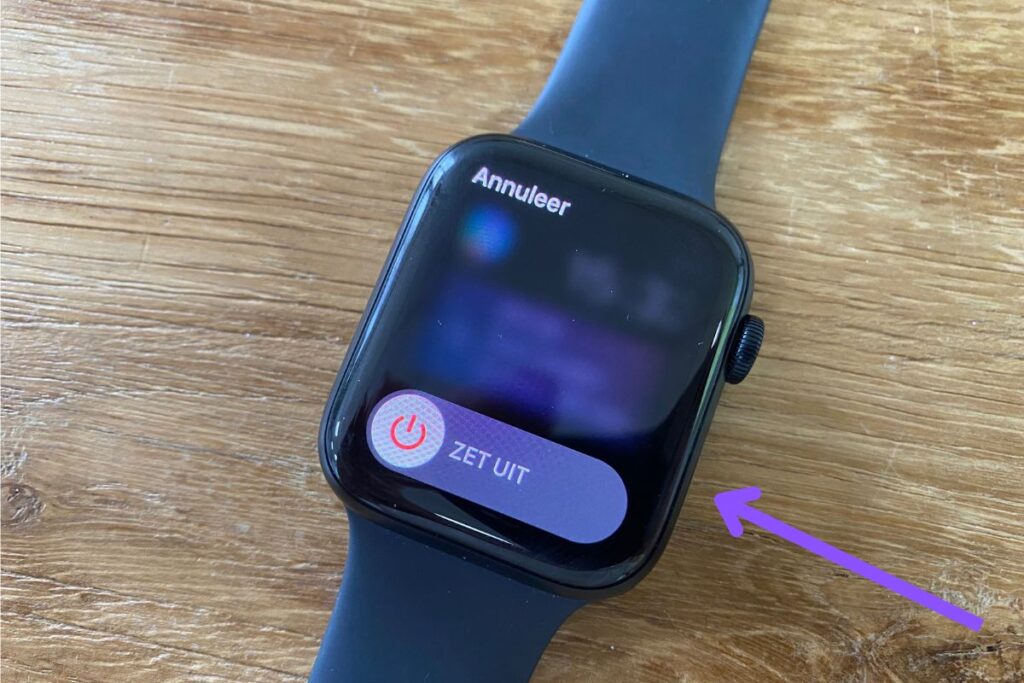
Je Apple Watch biedt verschillende manieren om door menu’s en apps te navigeren:
- Swipen: Veeg met je vinger over het scherm om door meldingen, apps of glances te bladeren. Swipen naar links of rechts navigeert tussen schermen, terwijl swipen naar boven of beneden door de inhoud scrolt.
- Digital Crown: De draaiknop aan de zijkant van je Apple Watch, ook wel de Digital Crown genoemd, stelt je in staat om te scrollen, in- en uitzoomen, en door menu’s te navigeren. Draai aan de Digital Crown om te scrollen en druk erop om het hoofdmenu te openen of terug te keren naar het wijzerplaat-scherm. Je kunt de Digital Crown ook ingedrukt houden om Siri te activeren.
- Force Touch: Force Touch detecteert het verschil tussen een lichte tik en een stevige druk op het scherm van je Apple Watch. Dit kan worden gebruikt om extra functies of instellingen te openen in sommige apps. Druk stevig op het scherm om Force Touch te activeren en ontdek welke extra opties beschikbaar zijn.
- Knoppen en gebaren: Je Apple Watch beschikt ook over verschillende knoppen en gebaren voor het beheren van meldingen, het bedienen van muziek en het openen van apps. Leer je horloge kennen door te experimenteren met de verschillende navigatie-opties en ontdek welke het beste bij jou passen.
Conclusie: Zo zet je een Apple Watch aan en gebruik je de andere knoppen
Het aanzetten van je Apple Watch is eenvoudig, en het navigeren op het horloge is intuïtief en gebruiksvriendelijk. Of je nu je horloge aan- of uitzet, problemen oplost of door menu’s en apps navigeert, deze handige handelingen zullen je helpen het meeste uit je Apple Watch te halen. Vergeet niet om te experimenteren met de verschillende functies en instellingen om je horloge volledig aan jouw voorkeuren en behoeften aan te passen. Veel plezier met je Apple Watch!


